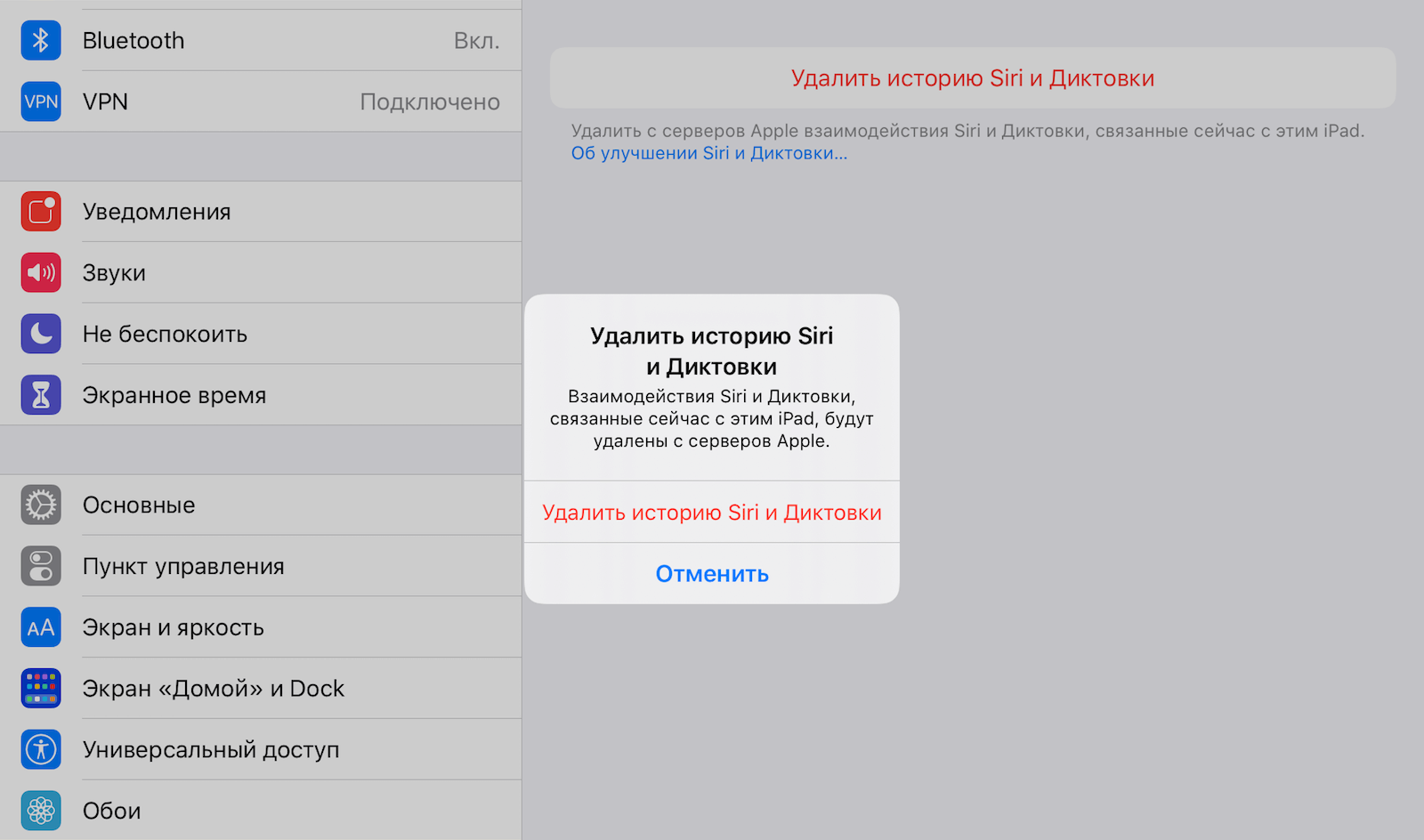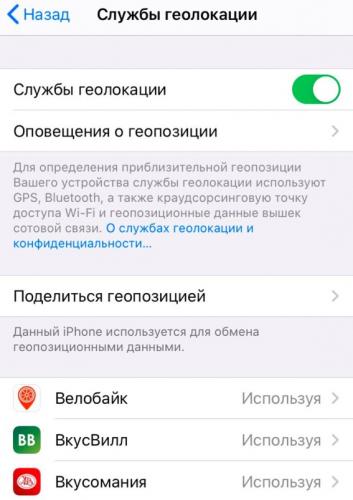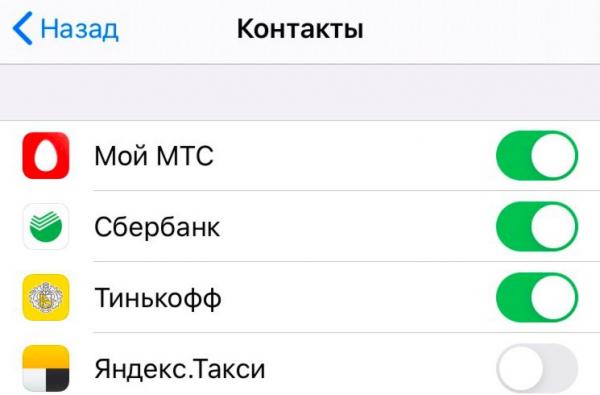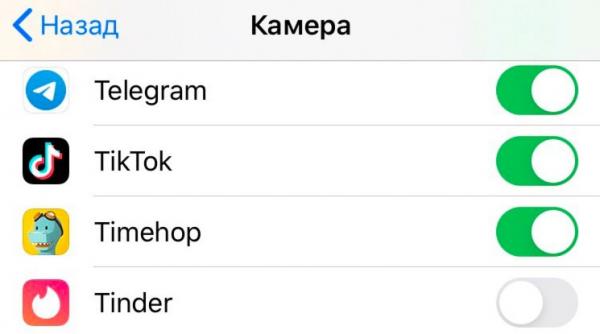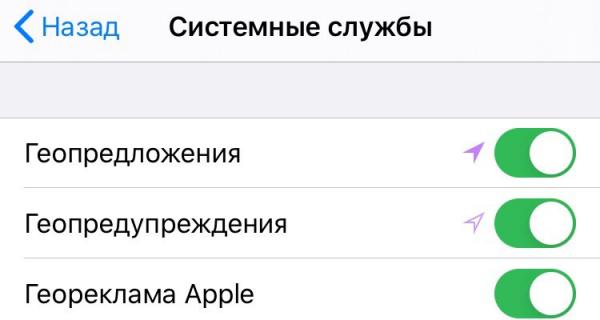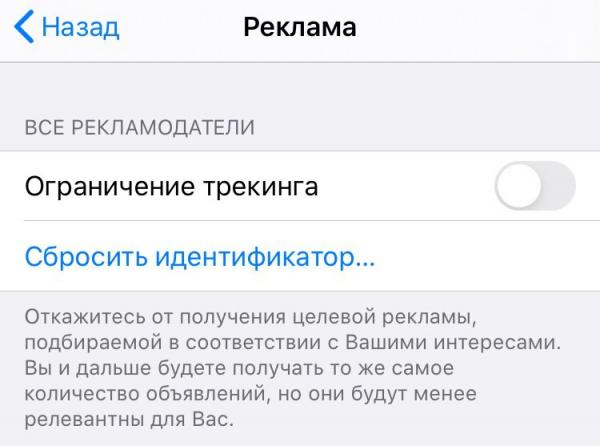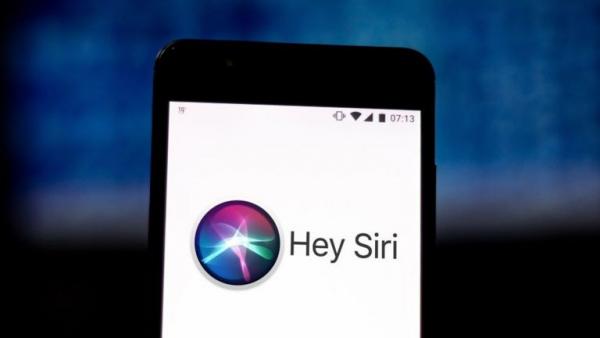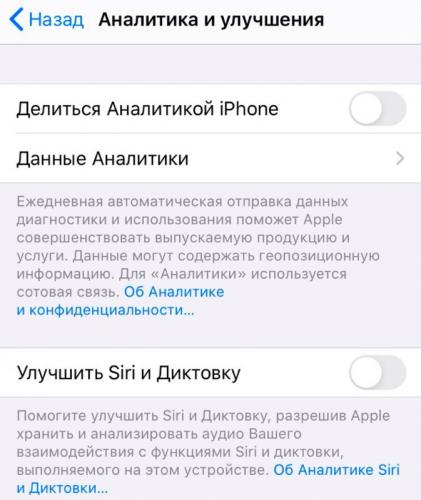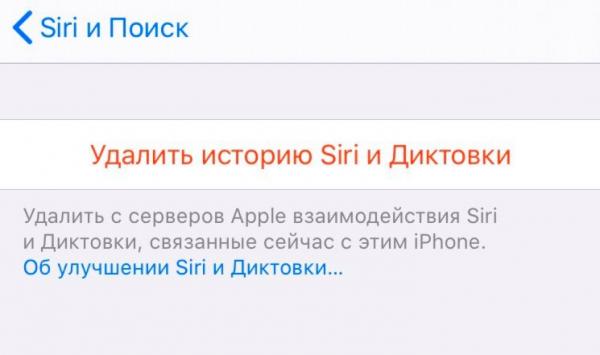Что отключить в айфоне чтобы не прослушивали
Apple снова начала слушать ваши разговоры с Siri. Как отключить
Признавать свои ошибки, особенно под гнётом общественного мнения, довольно тяжело, даже если вы – крупная международная корпорация. Поэтому, когда Apple обвинили в записи диалогов пользователей с Siri и их последующей расшифровке, компании не осталось ничего другого, кроме как признаться и временно приостановить эту практику, несмотря на то что в Купертино даже поместили в пользовательское соглашение соответствующий пункт. Но поскольку совсем отказываться от возможности эффективного обучения голосового ассистента было бы глупо, Apple снова начала записывать своих пользователей.
Apple возобновила прослушку пользователей через Siri. Но это делается ради вашего же блага
По данным Associated Press, Apple повторно запустила программу совершенствования Siri, основанную на расшифровке слов и выражений пользователей, которые голосовой ассистент не понял при первоначальном обращении. Это произошло сразу после выхода iOS 13.2. В Купертино сочли, что раз их клиенты теперь могут самостоятельно решать, хотят они, чтобы их записывали или нет, а также принудительно удалять записанные данные с серверов Apple, то не будет ничего зазорного в том, чтобы снова начать вести прослушку.
Apple прослушивает нас через Siri
Само собой, прослушка ведётся не на постоянной основе. Apple внесла необходимые корректировки в алгоритмы Siri, чтобы ассистент не мог активироваться без соответствующей команды пользователя и не включал запись, если его собеседник не в курсе и не готов к этому. А ведь именно в этом была основная причина, по которой компании пришлось на время приостановить действие программы совершенствования Siri. В конце концов, кому понравится, что его записывают втайне от него самого. Теперь же такой проблемы нет, уверяют в Купертино.
Читайте также: Бывший глава проекта Siri раскритиковал голосовые ассистенты
Правозащитники полагают, что, записывая разговоры пользователей и передавая их на расшифровку, Apple рискует безопасностью своих клиентов. Дело в том, что нет никаких гарантий, что эксперт-лингвист, который будет расшифровывать запись, не получит доступ к конфиденциальным сведениям вроде персональных данных пользователя, адресов, платёжной информации и т.д. Ведь если запись передаётся от конкретного аккаунта Apple ID, значит, теоретически существует вероятность сопоставления учётной записи и её владельца, о чём многие даже не задумываются.
Как запретить прослушку Siri и удалить свои разговоры
Если вы опасаетесь, что Apple может услышать что-то не то в процессе расшифровки ваших диалогов с Siri, вы всегда может отключить запись и передачу своих разговоров.
iOS 13.2 позволяет отключить запись ваших разговоров с Siri
При необходимости вы всегда можете удалить свои разговоры с Siri, но не все
Читайте также: Apple научила Siri блокировать спам-звонки в iOS 13
Важное уточнение. В описании инструмента удаления истории обращений к Siri с серверов Apple говорится, что удалены будут только те данные, которые связаны с вашим устройством. А те, которые компания отобрала для повышения качества работы голосового ассистента и обезличила их, так и останутся на серверах, а значит, будут использоваться экспертами-лингвистами для расшифровки и обучения Siri. Скорее всего, речь идёт о данных, которые Apple собрала до того, как добавила инструмент удаления диалогов в iOS 13.2. И эти данные удалить по вашему желанию будет уже невозможно.
Новости, статьи и анонсы публикаций
Свободное общение и обсуждение материалов
Лонгриды для вас
Выйти из Apple ID, доступ к которому вы потеряли, можно даже без пароля. Существует как минимум три рабочих способа, два из которых позволяют даже не знать адреса электронной почты, на которую зарегистрирована учётная запись
Apple представила iOS 15.2 beta 4 спустя почти 3 недели после выхода предыдущей сборки. Обновление включает в себя 6 нововведений, одно из которых связано со слежкой и вам наверняка не понравится. Ну как, заинтриговали?
На каждой презентации компания Apple говорит нам о безопасности своих продуктов. Но недавнее ограбление в США с использованием Apple Watch показало, что в Купертино еще есть над чем работать.
Apple iOS следит за вами. Как это отключить?
Некоторые приложения на вашем iPhone или iPad отслеживают ваше местоположение, имеют доступ к камере, календарю и так далее — сейчас мы расскажем, как это отключить.
Только взялись за настройку новенького айфона или айпада? Здорово! Не хотим испортить вам удовольствие, но мы бы советовали уделить отдельное внимание настройкам приватности. Система отслеживает ваше местоположение, собирает о вас всевозможные данные, и все это может оказаться в руках людей, которым вы бы не хотели доверять подобного рода информацию. Советы из этого поста помогут вам распоряжаться информацией о себе самостоятельно.
Честно говоря, мы бы не советовали отключать сбор данных полностью — в этом случае вы не сможете воспользоваться большим количеством полезных функций вашего смартфона или планшета. Однако надо понимать, что каждая из этих функций не бесплатна — вы платите за нее своими данными. Нам кажется, что это справедливо, когда вы знаете, что именно вы отдаете взамен на всякие полезные «фичи» Apple iOS.
Настройка iOS — процесс, который вряд ли можно назвать простым и интуитивным. И вот наш первый совет: если не можете найти какую-то конкретную настройку в iOS, воспользуйтесь поиском. Поисковая строка расположена в самом верху раздела Настройки. Apple запрятала многие интересные настройки приватности глубоко в дебрях различных меню, и поиск — это простейший способ до них добраться.
Ну а теперь давайте зароемся поглубже в тонкости настройки приватности в iOS 9.
Настройки > Конфиденциальность > Службы геолокации
Службы геолокации Apple отслеживают ваши перемещения в пространстве. Apple использует эти данные в прогнозе погоды и строит на их основе маршруты в Apple Maps или Google Maps. Ваше местоположение службы геолокации определяют по данным от вышек сотовой связи, точек доступа Wi-Fi и спутников GPS. Кстати, эта функция активно подъедает заряд батареи.
Вы можете разрешить или запретить использовать данные о местоположении каждому приложению в отдельности. Просто решите, каким программам совершенно незачем знать о том, где вы находитесь, — и отключите им доступ.
Например, приложениям для прогнозов погоды или навигационным программам вроде «Яндекс.Навигатора» или Apple Maps эти данные просто необходимы для нормальной работы. Siri использует геопозиционирование, чтобы давать вам адекватные ответы, когда вы ищете, скажем, отели, кафе, кинотеатры или еще какие-нибудь заведения поблизости. Но, например, Facebook, Twitter и большинству других приложений эти данные совершенно ни к чему — они могут полноценно работать, не зная, где вы находитесь.
А вот и обещанный пост про настройки айфона для параноиков: http://t.co/wHCR9Dw3rz Шапочки из фольги в комплект не входят.
Кстати, стоит учесть, что можно выбрать режим доступа к геолокационным данным для каждого приложения: «Всегда», «Используя» или «Никогда».
Настройки > Конфиденциальность > Контакты, Календари и Напоминания
К этим данным хотят получить доступ лишь некоторые приложения. Либо они делают резервные копии, либо в них предусмотрена возможность делиться контактами, либо же они должны быть способны эти контакты менять. Если вам кажется, что какому-то приложению не следует рыться в ваших контактах и планах — смело отключайте ему доступ.
Настройки > Конфиденциальность > Фотографии, Камера и Микрофон
Приложениям для голосовых и видеозвонков (вроде Skype, Viber, WhatsApp и так далее) нужен доступ к камере и микрофону, а заодно и к вашим фотографиям, поскольку их можно отправлять собеседникам. Здесь же вы наверняка найдете и все приложения для управления камерой (кроме встроенного — ему доступ дан по умолчанию) и записи голоса. А также программы для обмена файлами вроде Dropbox (ей нужен доступ к фотографиям для синхронизации с облаком) и Evernote (она позволяет добавлять картинки к заметкам). Ну и какое-то количество других программ.
Если вы не знаете, зачем приложению доступ к вашей камере, микрофону или фотографиям, попробуйте отключить его и посмотреть, что изменится и изменится ли вообще что-нибудь. Всегда можно вновь активировать доступ, если окажется, что без него приложение не может нормально работать.
Настройки > Конфиденциальность > Движение и фитнес
Доступ к встроенному фитнес-трекеру нужен различным приложениям для тренировок и поддержания здоровья. Фитнес-трекер записывает ваши движения, считает шаги, отдельно учитывая шаги вверх по лестнице, и так далее. Доступ к данным о вашей физической активности, понятное дело, тоже можно ограничить. Не очень-то любите фитнес? Выключайте доступ к этой информации вообще для всех приложений — ничего не потеряете.
Настройки > Конфиденциальность > HomeKit
Есть ли у вас система умного дома? Если да, то вы наверняка знаете, что делает HomeKit: он управляет подключенными к домашней сети устройствами — освещением, термостатом и так далее. В этой части настроек вы найдете список подобных устройств, подключенных к вашему гаджету.
Фишинг, «левый» WiFi, угон Apple ID и прочие опасности, грозящие владельцам iPhone: https://t.co/Ez9GmA3vuP pic.twitter.com/CAKkSvY7Qb
Настройки > Конфиденциальность > Реклама > Ограничить трекинг рекламы
Apple собирает данные о вас, в том числе информацию о вашем поле и национальности, сведения о книгах, которые вы читаете, и музыке, которую вы слушаете. Компанию интересуют ваше местоположение, тип устройства, даже ваше имя, адрес и возраст, ну и вообще все, что о вас можно узнать при помощи вашего гаджета.
Не надо впадать в панику — эти данные используются в обезличенном виде. Их группируют с аналогичными данными еще 5 тысяч человек, чтобы показывать всей группе одинаковые «релевантные рекламные объявления». Информацию может использовать как сама Apple, так и какие-то третьи стороны — но опять же без возможности взглянуть на чьи-то индивидуальные данные. Тем не менее мы не удивимся, если вам это все равно не нравится. Так что эту функцию можно выключить:
Если вы хотите узнать подробности о том, какие же данные Apple собирает и как их использует, нажмите О рекламе и конфиденциальности под кнопкой сброса идентификатора.
В следующем посте на эту тему мы подробнее расскажем о том, какие секреты хранят Службы геолокации и как настроить их в соответствии с вашими сценариями использования гаджетов Apple и вашим уровнем паранойи.
Что сделать, чтобы айфон перестал следить за вами. Оказывается, продукция Apple коварнее, чем вы думали
Владельцы айфонов часто хвастаются их надёжностью и качеством, но есть нюанс. Чем лучше ваш смартфон, тем сложнее избавиться от постоянной слежки корпораций. Объясняем, почему продукция Apple следит за пользователями (да, Сири вас всё ещё подслушивает) и как это остановить.
Спор о том, что лучше — смартфоны на Android или на iOS (операционная система Apple), ведётся в интернете уже не первый год и даже не первое десятилетие. Сторонники андроида считают, что Apple завышает цену на свои товары и не даёт пользователям возможности персонализировать интерфейс и самостоятельно распоряжаться файлами на устройстве.
Но, очевидно, у айфонов есть множество своих плюсов. В их числе называют удобный размер смартфонов, стильное оформление, производительность и специфику циклов разработки, позволяющую быстро внедрять новые технологии и выпускать современные модели. Кроме того, Android принадлежит корпорации Google, а потому личные данные его пользователей постоянно попадают в Сеть — чаще всего ради рекламы.
Впрочем, некоторые владельцы айфонов явно не отдают себе отчёт в том, как много информации о них самих попадает в руки корпораций.
Какие данные использует ваш айфон?
Приложения на вашем iPhone или iPad отслеживают ваше местоположение, имеют доступ к камере, календарю и так далее. Многие пользователи и не задумываются, что за ними следят по умолчанию — и в настройках эту слежку можно ограничить.
Для того чтобы отрегулировать, что и кому передаёт ваш айфон, нужно зайти в «Настройки» — «Конфиденциальность». А там можно пробежаться по всем разделам.
1. Службы геолокации
Apple отслеживает ваши перемещения в пространстве, использует их в прогнозе погоды и строит на их основе маршруты в Apple Maps или Google Maps. Местоположение при этом определяется по вышкам сотовой связи, точкам доступа Wi-Fi и спутникам GPS. Эта функция довольно сильно разряжает телефон.
В разделе «Службы геолокации» можно выбрать, какие приложения могут следить за вашим местонахождением. Так, для использования карт, навигаторов, служб такси и проката велосипедов придётся пожертвовать своей конфиденциальностью.
А вот для фейсбука, твиттера и других соцсетей отслеживание местоположения вполне можно отключить.
К тому же, если геолокация необходима, лучше выбирать режим «Используя»: тогда следить за вами будут, только пока вы пользуетесь картами, а не в фоновом режиме без вашего ведома.
2. Контакты, календари и напоминания
Эти службы используются немногими приложениями, но взглянуть на них стоит повнимательнее.
Если вам кажется, что какой-то программе не должно быть дела до вашей телефонной книжки, стоит отключить ей доступ.
3. Фотографии, камера и микрофон
Здесь снова стоит взглянуть на перечень приложений. Понятное дело, Skype, Viber, WhatsApp и другим программам для аудио- и видеозвонков нужен доступ к вашей камере и микрофону — да и фотографиям, если вы хотите отправлять их в чат.
Кроме того, камера часто требуется в социальных сетях: например, чтобы записывать сторис в инстаграме или ролики в TikTok.
Но если в списке есть приложения, которые, как вам кажется, могут работать без камеры и/или микрофона, стоит отключить доступ. Если окажется, что он необходим для правильной работы, его всегда можно вернуть обратно в том же разделе.
iPhone 11 Pro следит за владельцем всё равно
Весной 2020 года вышла самая новая на данный момент модель айфона — iPhone SE. Этот смартфон считается бюджетным и не таким уж мощным, поэтому многие фанаты Apple отдают предпочтение iPhone 11 Pro и iPhone 11 Pro Max.
Вот только доверять этим красавцам, кажется, не стоит. Ещё в декабре 2019 года эксперт по информационной безопасности Брайн Кребс обнаружил, что iPhone 11 Pro в режиме реального времени собирает данные о геолокации своего владельца. Причём происходит это даже тогда, когда функция определения местоположения отключена.
Кребс обратил внимание на то, что на дисплее его нового телефона постоянно отображается иконка стрелочки, символизирующая сбор геолокационных данных на iOS. При этом сам же специалист отключил сбор этой информации у себя в настройках.
Мужчина подумал, что это какая-то ошибка, и обратился в пресс-службу Apple за объяснениями. Но ему объяснили, что всё так и должно быть:
Иконка Location Services появляется в строке состояния, когда функция Location Services включена. Иконка показывает, что существуют системные сервисы, у которых нельзя отключить сбор данных.
Судя по всему, некоторые модели iPhone, в том числе и iPhone 11 Pro, включают в себя сервисы, для которых сбор геолокационных данных отключить просто невозможно. При этом в политике приватности этот нюанс никак не отображён.
Как отключить сбор данных для рекламы?
Apple постоянно собирает данные о вас: откуда вы, какого вы пола, какую музыку слушаете и какие книги читаете. Официально эти данные используются в обезличенном виде: вместе с данными других пользователей той же возрастной группы с похожими вкусами.
В итоге у Apple оказывается статистика о людях «вашего типа», и всем вам показывают «релевантные рекламные объявления». Возможно, такой подход многих устроит — рекламу подбирают более-менее в тему, и плата за это невелика.
Но для некоторых людей это тоже вторжение в личное пространство. К счастью, сбор данных для рекламных объявлений на айфоне можно отключить.
Показ рекламы, основанной на местоположении, можно отключить так:
А персонализацию рекламы можно ограничить в другом разделе:
Подслушивает ли вас ваш айфон?
Пользователи соцсетей часто с тревогой рассказывают о том, как увидели рекламу товара или мероприятия, о котором говорили накануне и о котором не писали ни в соцсетях, ни в окошке поиска Google. Поговаривают, что компании подслушивают разговоры людей через смартфоны, чтобы поставлять им целевую рекламу.
В 2019 году специалисты по кибербезопасности из Wandera провели ряд экспериментов и доказали, что устройства на iOS не могут скрытно прослушивать беседы своих владельцев. В то же время, ранее Apple ловили на нарушениях подобного рода. Дело в том, что голосовая помощница Siri не просто отвечает на вопросы и выполняет задания владельца, но и записывает беседы.
Более того, иногда голосовые помощники записывают разговоры случайно. Так, если рядом с приложением прозвучит любая фраза, похожая на «Привет, Сири», включается система голосового распознавания и начинается запись.
В августе 2019 года выяснилось, что Siri не просто слушала, записывала и расшифровывала разговоры окружающих: ознакомиться с этими записями могли субподрядчики Apple. Люди, нанятые компанией, должны были оценивать качество аудиозаписей — и при этом свободно слушали частные разговоры владельцев айфонов, в том числе и конфиденциальную информацию.
После скандала Apple извинилась перед пользователями и заявила, что отныне они смогут выбрать, соглашаться ли на мониторинг качества распознавания их речи. Только записи разговоров тех пользователей, кто прямо даст на это согласие, будут доступны для прослушивания человеком.
Как отключить запись разговоров с Siri?
Apple внесла необходимые корректировки в алгоритмы Siri, чтобы ассистент не мог активироваться без соответствующей команды пользователя и не включал запись, если его собеседник не в курсе и не готов к этому.
Но если вы опасаетесь, что в корпорации узнают что-то не то во время ваших бесед с голосовой помощницей, или не хотите, чтобы запись вашего голоса попала не в те руки, настройки айфона позволяют отказаться от таких перспектив.
Делается это в два этапа. Во-первых, нужно отключить улучшение Siri.
Во-вторых, можно удалить все записи, которые уже успел сохранить ваш айфон.
При этом важно учитывать, что этот метод всё равно не позволит стереть все данные. До появления инструмента удаления компания собирала данные анонимно и размещала на серверах для последующей расшифровки и обучения Siri. Эти записи удалить уже невозможно.
А если вы уверены, что полностью обезопасили свои личные данные, подумайте дважды. Ведь смартфон — не единственное, что может вас выдать. Даже адрес электронной почты стоит скрывать от людей — ведь его могут использовать против вас.
О том, как технологии «выдают» человека, можно судить по историям изменщиков, пойманных с поличным. О том, что муж или жена ходят налево, люди в XXI веке узнают благодаря покемонам, умным весам и даже простому смайлику в переписке.
Что сделать со своим iPhone, чтобы за вами перестали следить?
Мир становится все более изменчивым и пугающим и все больше людей начинают беспокоиться о том, что государство шпионит за ними. Ведь сейчас это сделать гораздо проще, ведь на таких устройствах как Айфон хранится так много информации. Наши контакты и места, которые мы посещали, социальные сети – в наших телефонах хранится много важной информации о нас и наших действиях.
К счастью, в них также встроены функции, которые могут помочь нам защитить нашу цифровую частную жизнь от надзора государства.
Прочтите советы, которые помогут сохранить частными ваши данные и действия.
ЗАЯВЛЕНИЕ: Хотя эти советы и могут помочь вам защитить свои данные и телефон, я не являюсь консультантом по вопросам безопасности и не обладаю знаниями о том, каким образом государство проводит наблюдение. Технологии и методы, применяемые государством, меняются гораздо быстрее, чем о них становится известно широким массам. Поэтому предлагаемый здесь уровень безопасности будет ограниченным.
Безопасность в сети, чатах и электронной почте
Коммуникации – ключевая вещь, доступ к которой очень важен при слежке. Шифрование и определенные меры предосторожности при работе с приложениями могут помочь вам.
Используйте VPN при работе в Интернете
Виртуальная частная сеть, Virtual Private Network, или VPN – перенаправляет все данные из Интернета через частный «туннель», защищенный от слежки шифрованием. Хотя и существует информация о том, что госслужбы могут взламывать некоторые VPN, их использование повысит вашу защищенность.
При работе в Интернете всегда используйте режим Private
Используйте зашифрованный чат
Прослушивание разговоров может дать много полезной информации – если только этот разговор нельзя взломать. Чтобы сделать так, вам для чата нужно использовать приложение с полным шифрованием. Это означает, что каждый этап чата – от вашего телефона до сервера и телефона получателя – зашифрованы. Так работает платформа Apple iMessage, а также несколько других приложения.
IMessage – прекрасный вариант, так как компания Apple упорно противится созданию «черных ходов», используя которые правительство смогло бы получать доступ к разговорам. Только убедитесь, что никто в вашей группе в iMessage не использует Android или другую платформу, так как в подобном случае шифрование не работает для всех участников группы.
Избавьтесь от электронной почты – если только она не полностью зашифрована
Как уже отмечалось в предыдущей части, шифрование – ключ к защите вашей личной переписки от посторонних глаз. Если для чатов есть несколько полностью зашифрованных приложений, то найти что-то для электронной почты гораздо сложнее. Фактически некоторые провайдеры, поддерживающие шифрование электронной почты, были закрыты под давлением правительства.
Один из подходящих вариантов — ProtonMail, но убедитесь, что ваш адресат также использует этого провайдера.
Как и в случае чата, если адреса не пользуется шифрованием, весь разговор будет под угрозой.
Выходите из своих аккаунтов в социальных сетях
Социальные сети все больше используются для общения и организации путешествий и событий. Доступ правительства к вашим аккаунтам в социальных сетях поставит под угрозу связь с вашими друзьями, ваши действия, передвижения и планы. Убедитесь, что вы всегда выходите их приложения своей социальное сети, когда не пользуетесь им. Также вам следует выходить и на уровне операционной системы, для этого нужно выполнить следующие действия:
Пароль и доступ к устройству
Шпионить можно не только через Интернет. Это может происходить в моменты, когда полиция, агенты миграционной службы или таможни, а также другие правительственные органы получают физический доступ к вашему iPhone. Приведенные ниже советы затруднят им доступ к вашей информации.
Установите сложный пароль
Всем следует использовать пароль для блокировки iPhone, и чем сложнее он, тем труднее будет взломать телефон. Мы все видели это во время противостояния между Apple и FBI по поводу iPhone во время террористической атаки в Сан-Бернандино. Так как был использован сложный пароль, FBI было очень сложно получить доступ к устройству. Кода из четырех цифр недостаточно.
Убедитесь, что вы используете самый сложный пароль, какой только можете запомнить, содержащий цифры, буквы (прописные и строчные).
Установить сложный пароль можно следующим образом:
Настройте автоматической удаление данных на своем телефоне
В iPhone имеется функция автоматического удаления данных, если неправильный пароль был введен 10 раз подряд. Эта функция очень полезна, если вы хотите защитить от доступа свои данные, но не можете контролировать местонахождение своего телефона. Включить эту функцию можно следующим образом:
В некоторых случаях отключите Touch ID
Мы верим, что идентификация по отпечатку пальцев, предлагаемая сканером отпечатков Apple Touch ID очень надежна. Если только кто-либо не заставит вас использовать свои отпечатки для разблокировки вашего телефона. Недавние отчеты после протестных актов рассказывают, что полиция обходила эту защиту, физически заставляя арестованных ими людей прикладывать свои пальцы к сенсору Touch ID, чтобы разблокировать их телефоны.
Если вы оказались в ситуации, когда вас могут арестовать, будет очень умно отключить функцию Touch ID. При этом не будет смысла заставлять вас прикладывать свой палец к сенсору, и вы сможете надеяться на устойчивость созданного вами сложного пароля.
Функция отключается следующим образом:
Установите интервал автоматической блокировки на 30 секунд
Чем дольше ваш iPhone остается разблокированным, тем больше шансов, что кто-либо, получивший доступ к вашему телефону, увидит ваши данные.
Лучше всего установить как можно более короткий интервал автоматической блокировки. При обычном использовании вам придется чаще разблокировать телефон, но при этом период возможного несанкционированного доступа будет намного короче. Чтобы изменить настройки:
Отключите доступ с экрана блокировки
Компания Apple облегчает доступ к данным и функциям прямо с экрана блокировки iPhone. В большинстве ситуаций это очень удобно – несколько жестов или нажатий на кнопки, и вы получаете то, что нужно, без необходимости разблокировать телефон. Но если вы не сможете контролировать телефон физически с помощью этих функций любой сможет получить доступ к вашим данным и приложениям. Отключение этих функций сделает использование телефона лишь чуть менее удобным, но при этом более защищенным. Изменить настройки можно следующим образом:
Используйте камеру только с экрана блокировки
Если вы хотите что-то снять – например, акцию протеста – ваш телефон будет разблокирован. И кто-то сможет схватить разблокированный телефон и получить доступ к вашим данным. Короткий интервал автоматической блокировки поможет, но в подобной ситуации не полностью. Лучше будет, если телефон останется заблокированным. Вы можете добиться этого, сохранив возможность съемки, запуская приложение Camera прямо с экрана блокировки. При этом вы сможете только пользоваться приложением Camera и просматривать отснятые фотографии. Для всего остального потребуется ввести пароль.
Чтобы запустить приложение Camera с экрана блокировки, сделайте свайп справа налево.
Настройте функцию Find My iPhone
Функция Find My iPhone очень полезна для защиты ваших данных, когда вы не можете физически контролировать доступ к своему iPhone. С помощью ее вы сможете удалить все данные с телефона через Интернет. Чтобы это сделать, сначала настройте функцию Find My iPhone.
Затем прочтите статью о том, как использовать функцию Find My iPhone для удаления своих данных.
Настройки защиты личных данных
Функции защиты личных данных в iOS позволят вам ограничить доступ для приложений, рекламных блоков и других объектов к данных, хранящимся в приложениях. Для защиты от шпионажа и слежки среди этих функций также имеются несколько полезных вариантов.
Отключение регистрации часто посещаемых мест Frequent Locations
Ваш iPhone пытается изучить ваши привычки. Например, он старается с помощью GPS определить местоположение вашей работы и дома, чтобы знать, где будить вас по утрам и сообщать, сколько времени займет поездка на работу или обратно. Регистрация часто посещаемых мест может быть полезна, но эти данные также многое расскажут о том, куда вы ходите, когда и что вы там можете делать. Чтобы усложнить возможность отслеживания ваших перемещений, отключите функцию Frequent Locations:
Отключите доступ приложений к данным о вашем местоположении
Сторонние приложения также могут пытаться получить доступ к данным о вашем местоположении. Это может быть полезно – когда Yelp не может понять, где вы находитесь – но также может облегчить слежку за вами. Отключение доступа приложений к этим данным можно следующим образом:
Другие действия
Вот еще несколько советов, которые помогут вам в защите ваших личных данных.
Выходите из своего аккаунта iCloud
Много важной личной информации, скорее всего, хранится в вашем аккаунте iCloud. Убедитесь, что всегда выходите из аккаунта, если есть вероятность утраты физического контроля над вашим устройством. Чтобы это сделать:
Удаляйте свои данные перед пересечением границ
С недавних пор таможня и пограничная служба США начали просить людей, приезжающих в страну – даже легальных жителей – предоставлять доступ к их телефонам в качестве одного из условия допуска в страну. Если вы не хотите, чтобы правительственные службы просматривали ваши данные по пути в страну, прежде всего не оставляйте своих данных в телефоне.
Вместо этого перед путешествием сделайте резервную копию всех данных с вашего телефона в iCloud (компьютер тоже подойдет, но, если он будет с вами при пересечении границы, его также могут проверить).
Убедившись, что все ваши данные в безопасности, восстановите заводские настройки на своем iPhone. При этом будут удалены все ваши данные, аккаунты и другая личная информация. В результате, на вашем телефоне нечего будет проверять.
Когда ваш телефон больше не смогут проверить, восстановите все свои данные из резервной копии в iCloud.
Обновитесь до последней версии операционной системы
Взлом iPhone зачастую выполняется за счет знания «дыр» в системах безопасности старых версий iOS, операционной системы, на которой работает iPhone. Если вы всегда используете самую последнюю версию iOS, то в ней большинство «дыр» будут уже исправлены. Всегда, когда появляется новая версия iOS, вы должны обновляться – учитывая, что это не конфликтует с другими инструментами обеспечения безопасности, которые вы используете.